ハードドライブのクローン作成は便利ですが、もしあなたが複数のコピーを作成する必要がありますか、それともハードドライブの完全なバックアップを作成するだけですか?ドライブイメージを使用すると、ハードドライブのすべてを1つの大きなファイルに格納できます。
Ubuntu Live CDを使用すると、これは簡単なプロセスです。汎用ツールです dd 箱から出してすぐにこれを行うことができます。
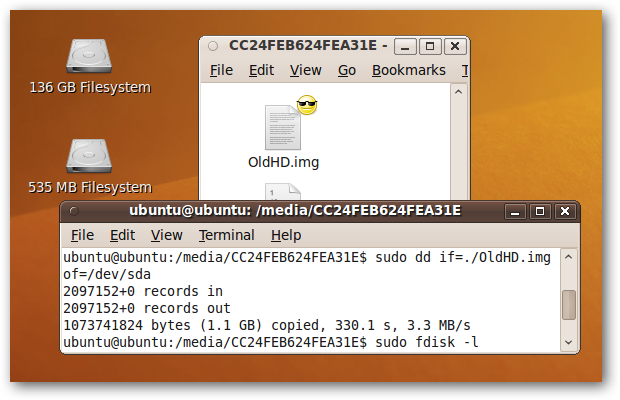
使用しました dd 前にハードドライブのクローンを作成します。 ドライブイメージの作成は非常によく似ていますが、1つのハードドライブから別のハードドライブにデータをコピーする代わりに、ハードドライブからファイルにコピーします。ドライブのイメージはより柔軟です。ソースドライブからデータを引き出した後、データを使用して好きなことを実行できるためです。
ドライブイメージは、ソースドライブのサイズに応じて、大きなファイルになります– dd たとえすべてがコピーされますハードドライブ全体に保存される1つの小さなファイル。そのため、開始するには、ドライブイメージを保持するのに十分な大きさのデバイスがコンピューターに接続されていることを確認してください。
ドライブイメージを保存する場所のアイデア、Ubuntu Live CDでそれらに接続する方法については、この以前のLive CDの記事をご覧ください。この記事では、1GBドライブのイメージを作成し、同じPCの別のハードドライブに保存します。
注:使用するときは常に注意してください dd、この記事の後半で説明するように、ドライブを完全に消去するのは非常に簡単です。
ドライブイメージの作成
Ubuntu Live CD環境を起動します。
ドライブの画像を保存するのでローカルハードドライブ、最初にマウントする必要があります。 [場所]をクリックし、画像を保存する場所(この例では136GBの内部ドライブ)をクリックします。

ターミナルウィンドウを開き([アプリケーション]> [アクセサリ]> [ターミナル])、新しくマウントされたドライブに移動します。マウントされたドライブはすべて/ mediaにある必要があるため、コマンドを使用します
cd / media
次に、入力が難しいドライブの最初の数文字を入力し、Tabキーを押して名前を自動補完し、そのディレクトリに切り替えます。

ドライブイメージを特定のフォルダーに配置する場合は、ここに移動します。マウントされたドライブのルートにドライブイメージを配置します。
次のステップでは、イメージを作成するドライブの識別子を決定します。ターミナルウィンドウで、コマンドを入力します
sudo fdisk -l

1GBのドライブは/ dev / sdaなので、メモしておきます。
次に使用します dd 画像を作成します。呼び出しは
sudo dd if = / dev / sda of =。/ OldHD.img
これは、入力からコピーすることを意味しますファイル(「if」)/ dev / sda(ソースドライブ)から現在の作業ディレクトリにある出力ファイル(「of」)OldHD.img(「of」文字列の「。」部分) 。

少し時間がかかりますが、画像は作成されています...テストして、動作することを確認しましょう。
ドライブイメージのテスト:ドライブのワイプ
もう一つの興味深いこと dd できることは、ドライブ上のデータを完全に消去することです(前に説明したプロセス)。そのためのコマンドは
sudo dd if = / dev / urandom of = / dev / sda
これは、入力としてランダムデータを受け取り、それをドライブ/ dev / sdaに出力します。
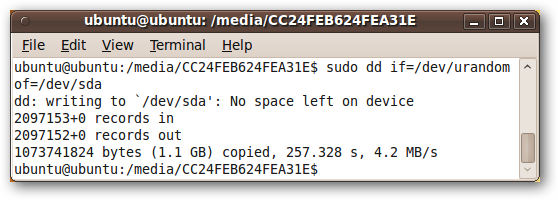
今ドライブを調べたら sudo fdisk –l、実際にドライブが消去されていることがわかります。
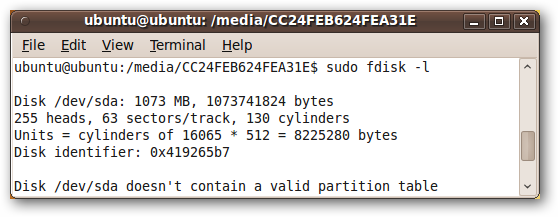
ドライブイメージのテスト:ドライブイメージの復元
を呼び出して、ドライブイメージを復元できます。 dd これは、画像の作成方法と非常によく似ています。唯一の違いは、画像が入力ファイルになり、ドライブが出力ファイルになることです。
正確な呼び出しは
sudo dd if =。/ OldHD.img of = / dev / sda

しばらく時間がかかりますが、完了したら確認できます sudo fdisk –l ドライブが元の状態に戻っていることを確認します。

結論
ドライブイメージを作成する理由はたくさんありますが、バックアップが最も明白です。幸いなことに、 dd ドライブイメージの作成は、ターミナルウィンドウで1行だけで済みます。UbuntuLive CDが手元にある場合は!








